谷歌浏览器怎么删除插件?谷歌浏览器插件清理方法教学 |
您所在的位置:网站首页 › 手机的插件怎么清理 › 谷歌浏览器怎么删除插件?谷歌浏览器插件清理方法教学 |
谷歌浏览器怎么删除插件?谷歌浏览器插件清理方法教学
|
当前位置:系统之家 > 系统教程 > 谷歌浏览器怎么删除插件?谷歌浏览器插
谷歌浏览器怎么删除插件?谷歌浏览器插件清理方法教学
时间:2023-05-02 13:51:26 作者:wuxin 来源:系统之家 1. 扫描二维码随时看资讯 2. 请使用手机浏览器访问: https://m.xitongzhijia.net/xtjc/20230502/287583.html 手机查看 评论 反馈  本地下载
谷歌浏览器 V120.0.6099.130 正式版
本地下载
谷歌浏览器 V120.0.6099.130 正式版
大小:106.32 MB类别:网页浏览 谷歌浏览器怎么删除插件?今天和大家一起来分享看看怎么使用谷歌浏览器时清理里面的插件的方法。很多的用户在浏览器中安装了一些插件之后,就不知道怎么去进行插件的清理了。那么这些平时不需要使用的插件怎么去进行清理呢?来看看以下的操作教学吧。 解决方法: 1、打开谷歌浏览器,点击浏览器右上方三个竖直的点的图标打开菜单栏,然后依次点击“更多工具”-“扩展程序”即可打开谷歌浏览器扩展程序管理页面。 
2、在这里我们可以查看所有目前安装的插件,如果需要添加新插件则可以点击左上角的“扩展程序”,然后在弹出窗口的下方点击打开chrome网上应用商店。 
3、如下图所示,我们可以在应用商店中搜索和安装自己需要的插件。 
4、如果我们希望暂时关闭某个插件的功能,则可以点击对应插件右下角的蓝色开关将其禁用,而且只需要再次点击就可以启用了。 
5、而如果我们觉得某个插件完全不符合自己的需求,需要彻底删除它。这时就可以点击该插件左下角的的“删除”按钮,然后在弹出的确认窗口中点击“删除按钮”就可以成功删除了。 
以上就是系统之家小编为你带来的关于“谷歌浏览器怎么删除插件?”的解决方法了,希望可以解决你的问题,感谢您的阅读,更多精彩内容请关注系统之家官网。 标签 谷歌浏览器教程谷歌浏览器弹窗被阻止怎么办?谷歌浏览器弹窗被阻止的解决方法 下一篇 > 谷歌浏览器怎么修改下载路径?谷歌浏览器下载路径修改方法教学 相关教程 谷歌浏览器如何开启隐私模式 谷歌浏览器内存不足,无法打开此网页怎么解决... 谷歌浏览器出现未响应情况要怎么办-谷歌浏览... 浏览器广告太多,教你在谷歌浏览器安装广告拦... 谷歌浏览器怎么倍速播放视频? 谷歌浏览器语言怎么设置为中文-Google浏览器... 将谷歌浏览器设置为默认浏览器的方法 谷歌浏览器怎么安装倍速插件? 谷歌浏览器插件标记为恶意扩展程序怎么办? 谷歌浏览器提示应用程序0xc00005错误怎么办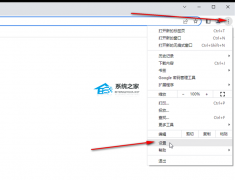
谷歌浏览器网站显示不安全怎么解决?谷歌浏览器总是提示不安全的解决方法 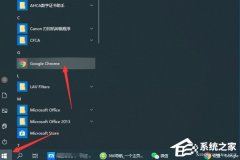
谷歌浏览器打开是360首页怎么恢复?谷歌浏览器主页怎么改回谷歌导航 
谷歌浏览器如何设置允许弹出窗口? 
谷歌浏览器怎么导入密码?谷歌浏览器导入密码的方法 发表评论共0条  没有更多评论了
没有更多评论了
评论就这些咯,让大家也知道你的独特见解 立即评论以上留言仅代表用户个人观点,不代表系统之家立场 |
【本文地址】
今日新闻 |
推荐新闻 |